Vizio TV’s zijn populair vanwege hun beeld en geluid van hoge kwaliteit, maar soms hebben gebruikers problemen met de verbinding met hun Wi-Fi-netwerk.
Als uw Vizio TV geen verbinding maakt met Wi-Fi, zijn er een paar snelle en eenvoudige oplossingen die u kunt proberen. Controleer eerst of uw Wi-Fi-netwerk goed werkt door er met een ander apparaat verbinding mee te maken.
Controleer vervolgens of uw Vizio TV binnen het bereik van uw Wi-Fi-netwerk is en of de Wi-Fi-instellingen op de TV juist zijn. U kunt ook proberen uw Wi-Fi-router te resetten en uw tv opnieuw op te starten. Als het probleem zich blijft voordoen, controleer dan of er firmware-updates voor uw tv beschikbaar zijn.
In dit artikel bekijken we enkele van de meest voorkomende oorzaken van dit probleem en geven we enkele oplossingen waarmee u in een mum van tijd weer uw favoriete programma’s en films kunt streamen. Lees verder voor gedetailleerde informatie over Vizio TV die geen verbinding maakt met wifi.
Redenen waarom uw Vizio TV geen verbinding maakt met wifi
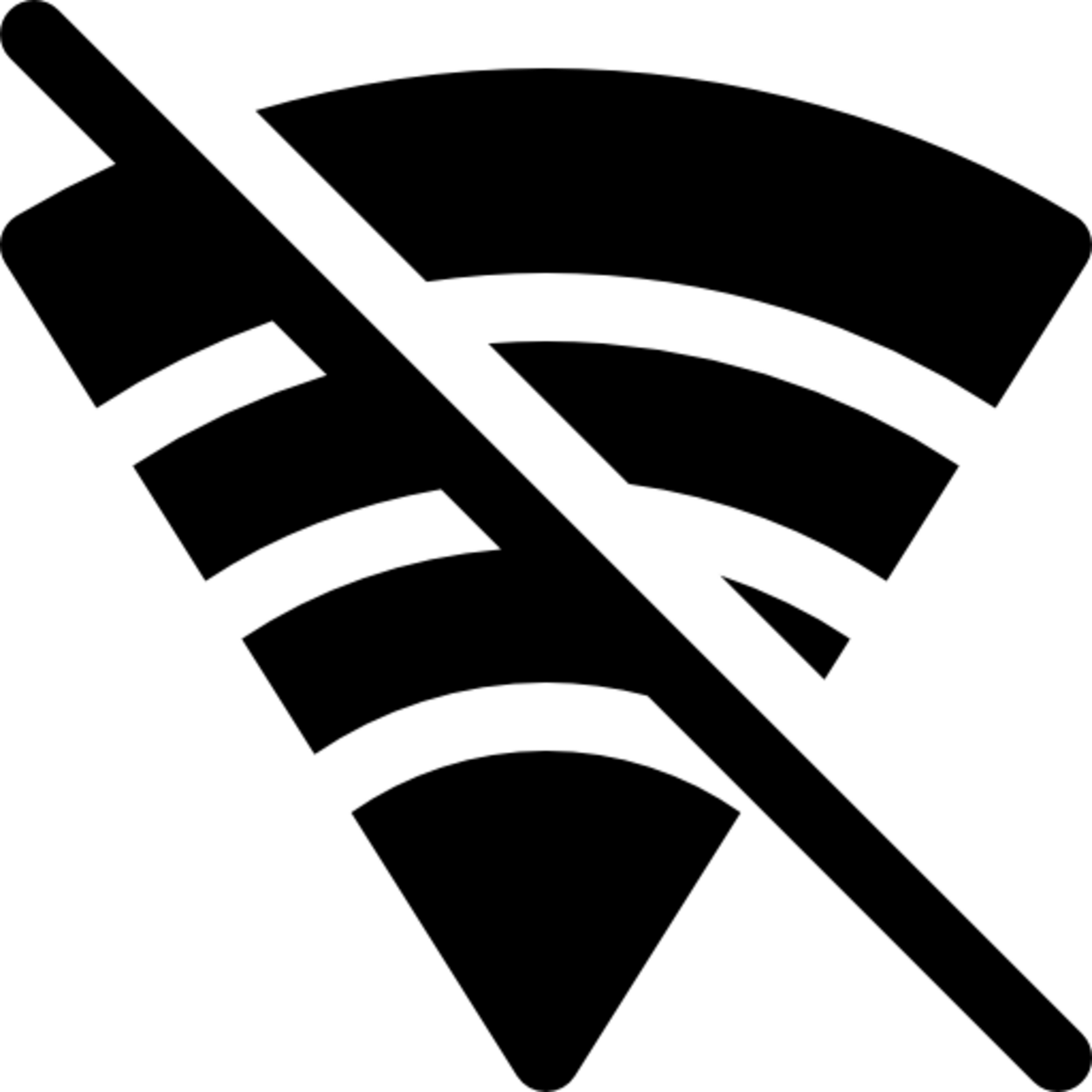
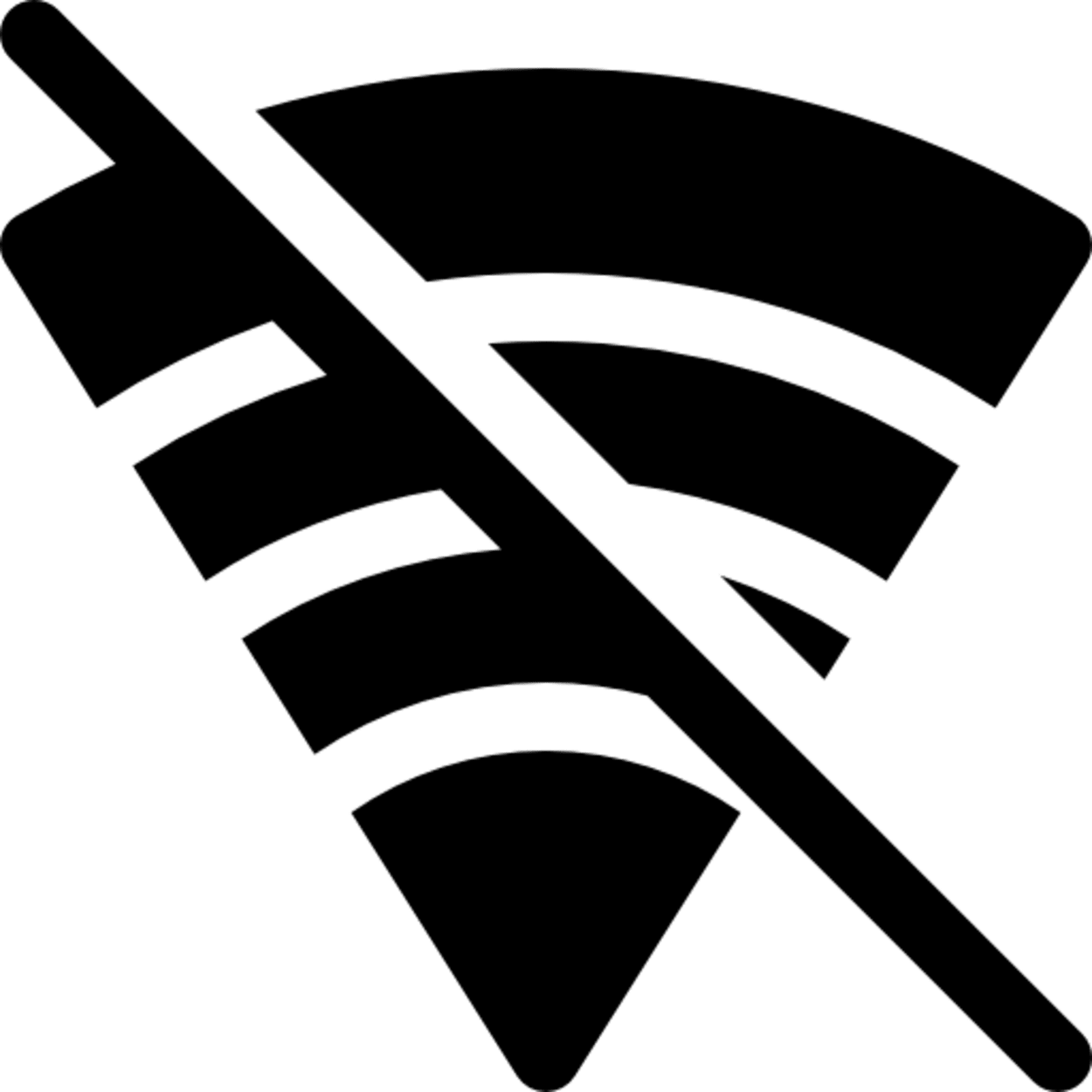
Redenen waarom uw Vizio TV geen verbinding maakt met Wi-Fi
Vizio TV’s staan bekend om hun beeld en geluid van hoge kwaliteit, waardoor ze een populaire keuze zijn onder consumenten.
Soms kunnen gebruikers echter problemen ondervinden bij het verbinden van hun Vizio TV met hun Wi-Fi-netwerk. Als u problemen hebt om uw Vizio TV verbinding te laten maken met Wi-Fi, dan bent u niet de enige.
| Zwak wifi-signaal | Een van de meest voorkomende oorzaken van een Vizio TV die geen verbinding maakt met Wi-Fi is een zwak Wi-Fi-signaal. Als uw tv zich ver van uw Wi-Fi-router bevindt of als er muren of andere obstakels zijn die het signaal blokkeren, kan het zijn dat de tv geen verbinding met het netwerk kan maken. In dit geval kunt u proberen om uw tv dichter bij de router te plaatsen of obstakels te verwijderen die het signaal blokkeren. |
| Onjuiste wifi-instellingen | Zorg ervoor dat uw tv op het juiste wifi-netwerk is ingesteld en dat de wifi-instellingen juist zijn. Dit geldt ook voor de netwerknaam (SSID) en het wachtwoord. Controleer dubbel of u de juiste informatie hebt ingevoerd en of uw Wi-Fi-netwerk niet verborgen is. |
| Problemen met de router | Soms ligt het probleem niet bij de tv, maar bij de Wi-Fi-router. Zorg ervoor dat uw router goed geconfigureerd is en dat hij verbonden is met het internet. U kunt proberen om uw router te resetten en uw tv opnieuw op te starten om te zien of dit het probleem oplost. |
| Storing door andere apparaten | Een andere mogelijke oorzaak van een Vizio TV die geen verbinding maakt met Wi-Fi is storing van andere apparaten. Elektronische apparaten zoals magnetrons, draadloze telefoons en andere Wi-Fi-netwerken kunnen het Wi-Fi-signaal van uw tv verstoren. Om dit als mogelijke oorzaak uit te sluiten, kunt u proberen andere elektronische apparaten uit te schakelen die zich in de buurt van uw tv of router bevinden. |
| Firmware-updates | Het is mogelijk dat er een probleem is met de firmware van de tv. Vizio brengt af en toe firmware-updates uit om bugs op te lossen en de prestaties te verbeteren. Om te controleren of er updates beschikbaar zijn, gaat u naar het “Menu” op uw tv, selecteert u “Systeem” en vervolgens “Controleren op updates”. Als er een update beschikbaar is, volg dan de instructies op het scherm om deze te installeren. |
| TV is niet compatibel | Sommige oudere Vizio TV-modellen zijn mogelijk niet compatibel met de nieuwste Wi-Fi-standaarden, wat verbindingsproblemen kan veroorzaken. Als uw tv geen verbinding maakt met Wi-Fi, controleer dan het modelnummer en raadpleeg de handleiding van de tv of de website van Vizio om te zien of de tv de standaarden van uw Wi-Fi-netwerk ondersteunt. |
| Netwerkbeveiliging | Sommige Wi-Fi-netwerken hebben een hoog beveiligingsniveau, waardoor sommige apparaten geen verbinding kunnen maken met het netwerk. Zorg ervoor dat uw Wi-Fi-netwerk zo is geconfigureerd dat uw tv verbinding kan maken. U kunt de instellingen op uw router controleren of contact opnemen met uw internetprovider voor hulp. |
| De tv werkt niet goed | In sommige gevallen kan het probleem bij de tv zelf liggen. Als u alle bovenstaande oplossingen hebt geprobeerd en nog steeds uw Vizio TV niet met Wi-Fi kunt verbinden, is het mogelijk dat de TV niet goed functioneert. Neem contact op met de klantenservice van Vizio voor verdere hulp. |
Problemen oplossen met een Vizio TV die geen verbinding wil maken met Wi-Fi
Als uw Vizio TV geen verbinding maakt met wifi, zijn er verschillende stappen die u kunt nemen om het probleem op te lossen. Hieronder staan enkele veelvoorkomende oplossingen die kunnen helpen:
Controleer het Wi-Fi-netwerk
Om het Wi-Fi-netwerk te controleren bij het oplossen van problemen met een Vizio TV die geen verbinding wil maken met Wi-Fi, moet u eerst controleren of de Wi-Fi-router goed werkt. Sluit een ander apparaat, zoals een smartphone of laptop, aan op het Wi-Fi-netwerk om te controleren of het uitzendt en of er internetconnectiviteit is.
Controleer vervolgens de Wi-Fi-instellingen op de Vizio TV om er zeker van te zijn dat deze is ingesteld op het juiste Wi-Fi-netwerk en dat de netwerknaam (SSID) en het wachtwoord correct zijn. Als het netwerk verborgen is, controleer dan of de TV geconfigureerd is om verbinding te maken met verborgen netwerken.
Als het probleem aanhoudt, probeer dan de router en de tv opnieuw op te starten, of neem contact op met uw internetprovider voor hulp.
Schakel de DHCP-instellingen
Om de DHCP-instellingen te wijzigen bij het oplossen van problemen met een Vizio TV die geen verbinding wil maken met Wi-Fi, gaat u eerst naar het “Menu” op uw TV en selecteert u “Netwerk”. Van daaruit selecteert u “Netwerk instellen” en vervolgens “IP-instellingen”.
Zoek naar de optie om DHCP in of uit te schakelen. Als DHCP uit staat, schakelt u het in, en als het aan staat, schakelt u het uit en probeert u verbinding te maken met het Wi-Fi-netwerk. Als dit niet werkt, kunt u ook proberen om het IP-adres van de tv op statisch te zetten.
Dit voorkomt dat DHCP automatisch IP-adressen toewijst. Houd er rekening mee dat deze methode alleen geschikt is voor gevorderde gebruikers met een goed begrip van netwerkconfiguraties.
Als u niet zeker weet wat u doet, is het aan te raden om de hulp van een professional in te roepen.
De router, modem en tv uitschakelen


Om de router, modem en TV aan te zetten bij het oplossen van problemen met een Vizio TV die geen verbinding wil maken met Wi-Fi, moet u eerst het netsnoer uit de router, modem en TV halen.
Wacht ten minste 30 seconden voordat u het netsnoer weer in de router, vervolgens in de modem en tenslotte in de tv steekt. Dit proces heet een power cycle en staat erom bekend dat het verschillende connectiviteitsproblemen oplost.
Zodra alle apparaten weer aan staan, probeert u de tv weer met het Wi-Fi-netwerk te verbinden. Als het probleem aanhoudt, kunt u proberen de tv met een ethernetkabel op het Wi-Fi-netwerk aan te sluiten om problemen met de Wi-Fi-signaalsterkte uit te sluiten.
De beveiligingsinstellingen van de router wijzigen
Om de beveiligingsinstellingen van de router te wijzigen en WPA-PSK [TKIP] in te schakelen bij het oplossen van problemen met een Vizio TV die geen verbinding wil maken met Wi-Fi, moet u de instellingen van uw router openen. Dit kunt u meestal doen door het IP-adres van de router in een webbrowser te typen en in te loggen met een beheerdersaccount.
Zodra u bent ingelogd, navigeert u naar de draadloze beveiligingsinstellingen en zoekt u naar de optie om het beveiligingsprotocol te wijzigen. Selecteer “WPA-PSK [TKIP]” en sla de wijzigingen op. Hierdoor kan de tv verbinding maken met het Wi-Fi-netwerk.
Houd er rekening mee dat deze methode alleen geschikt is voor gevorderde gebruikers met een goed begrip van netwerkconfiguraties.
Een bekabelde Ethernetverbinding gebruiken
Als uw Vizio TV geen verbinding wil maken met Wi-Fi, kan het gebruik van een bekabelde Ethernet-verbinding een snelle en eenvoudige oplossing zijn. Hiervoor hebt u een Ethernet-kabel en een modem of router met een Ethernet-poort nodig.
Sluit het ene uiteinde van de kabel aan op de Ethernet-poort van de modem of router en het andere uiteinde op de Ethernet-poort van de tv. Dit zorgt voor een bedrade verbinding tussen de tv en het internet, waarbij de Wi-Fi-verbinding wordt omzeild.
Zorg ervoor dat de tv is ingesteld om de bekabelde verbinding te gebruiken, u kunt deze instelling vinden in de netwerkinstellingen van uw tv. Deze methode is handig als u vermoedt dat het probleem te maken heeft met de Wi-Fi-signaalsterkte, interferentie of beveiliging.
De Vizio TV resetten
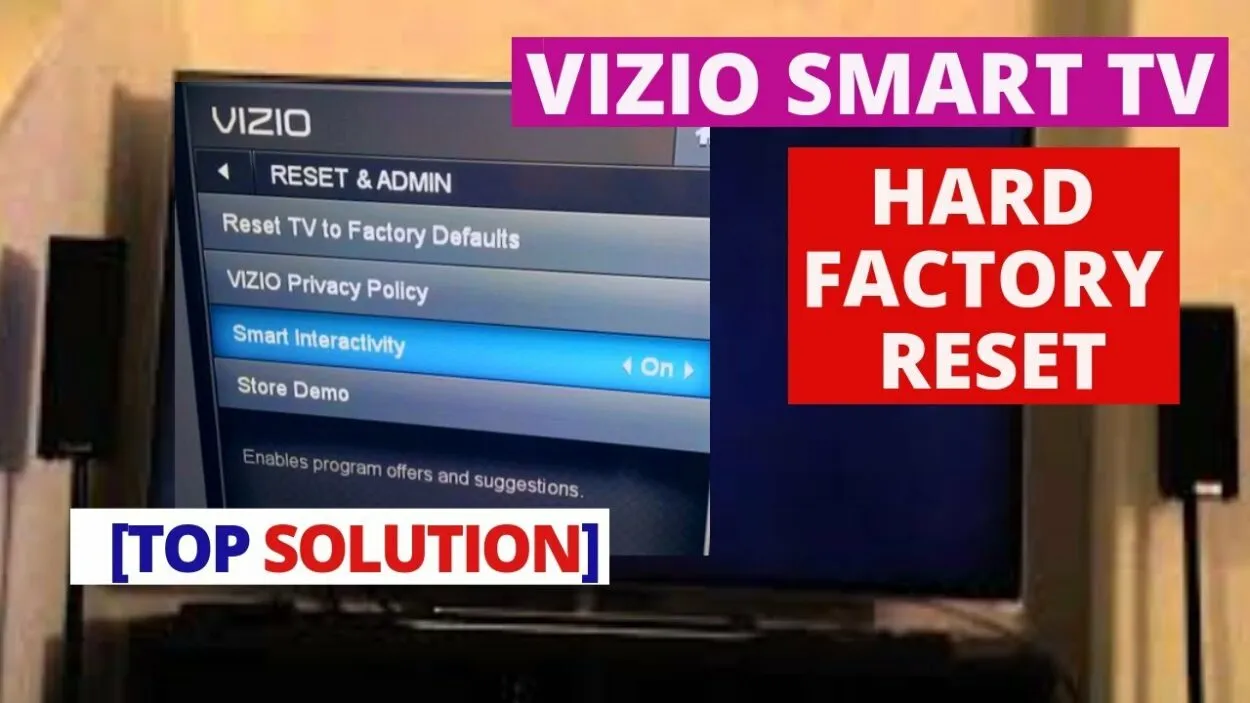
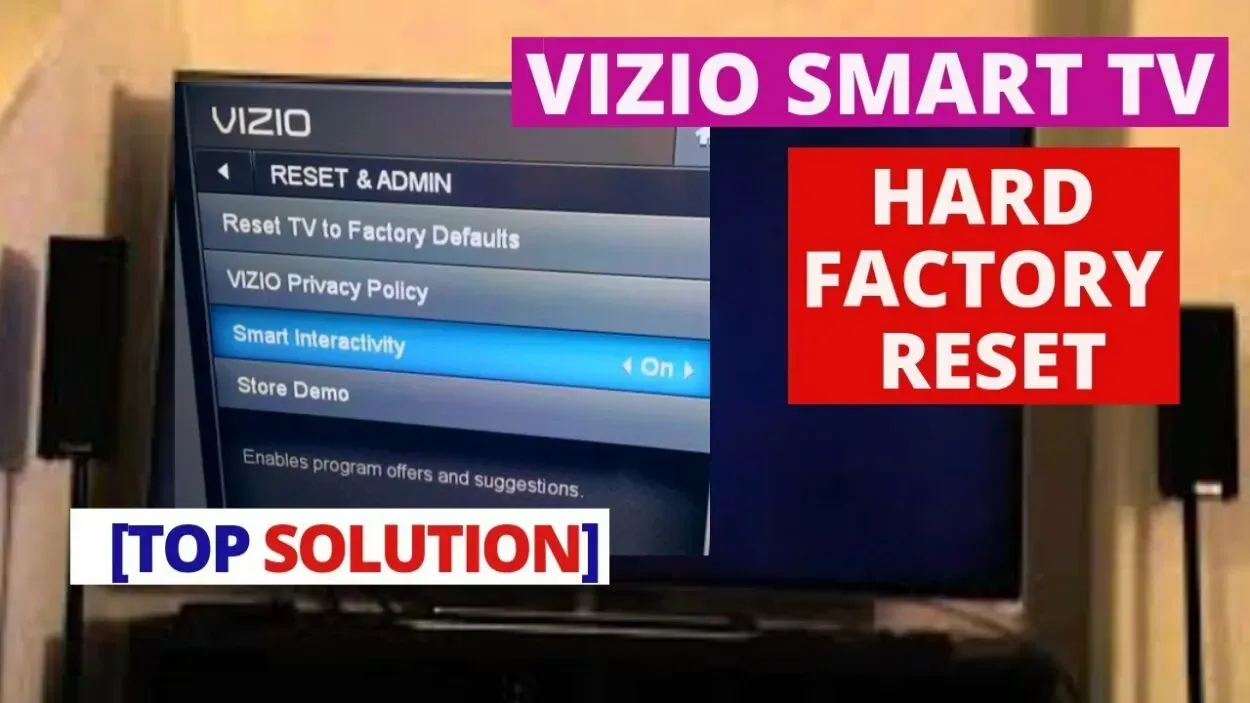
Reset de Vizio TV
Als u alle bovenstaande oplossingen hebt geprobeerd en uw Vizio TV nog steeds geen verbinding maakt met Wi-Fi, moet u de TV misschien resetten. Een fabrieksreset wist alle instellingen van de tv en herstelt hem naar de oorspronkelijke staat. Om de tv te resetten, gaat u naar het “Menu” op uw tv, selecteert u “Systeem” en vervolgens “Reset & Admin.
Van daaruit selecteert u “Reset TV to Factory Defaults” (TV terugzetten naar fabrieksinstellingen) en volgt u de instructies op het scherm. Hierdoor worden alle instellingen op de tv gewist, inclusief de Wi-Fi-instellingen, dus zorg ervoor dat u de naam en het wachtwoord van uw Wi-Fi-netwerk bij de hand hebt.
Na de reset moet u de tv opnieuw instellen, inclusief verbinding maken met een Wi-Fi-netwerk. Deze methode is handig als het probleem wordt veroorzaakt door onjuiste instellingen of verouderde firmware.
Contact opnemen met de klantenservice van Vizio
Als u alle bovenstaande oplossingen hebt geprobeerd en uw Vizio TV nog steeds geen verbinding maakt met Wi-Fi, kan het nodig zijn om contact op te nemen met de klantenservice van Vizio voor verdere hulp. Het klantenserviceteam kan u meer informatie over het probleem geven en u begeleiden bij het oplossen van problemen.
Ze kunnen u mogelijk ook helpen met software-updates of oplossingen die specifiek zijn voor uw tv-model. U kunt contact opnemen met de klantenservice van Vizio via hun website, per e-mail of per telefoon. Zorg ervoor dat u het modelnummer en serienummer van uw tv bij de hand hebt wanneer u contact opneemt.
Ze kunnen u om meer details vragen over het probleem dat u ondervindt en de stappen die u tot nu toe hebt ondernomen om het probleem op te lossen.
FAQs
Hoe repareer ik mijn Vizio TV die geen verbinding met WiFi wil maken?
Als uw Vizio TV geen verbinding maakt met de Wi-Fi, kunt u verschillende dingen proberen:
- Controleer uw Wi-Fi-signaal en instellingen.
- Start uw router en TV opnieuw op
- Werk de firmware op uw tv bij
- Neem contact op met de Vizio-klantenservice voor hulp
Hoe kan ik handmatig Wi-Fi instellen op mijn Vizio TV?
Voer de volgende stappen uit om uw Vizio TV handmatig met Wi-Fi te verbinden:
- Druk op de afstandsbediening van uw tv op de knop Menu en navigeer naar de Netwerkinstellingen.
- Selecteer “Netwerk instellen” en vervolgens “Handmatig instellen”.
- Selecteer de optie Wi-Fi en selecteer vervolgens “Scan” om naar beschikbare Wi-Fi-netwerken te zoeken.
- Kies uw Wi-Fi-netwerk uit de lijst wanneer daarom wordt gevraagd en voer het wachtwoord in.
- Druk op “Toepassen” om de wijzigingen op te slaan en verbinding te maken met het wifi-netwerk.
Waarom maakt mijn Smart TV opeens geen verbinding meer met WiFi?
Er kunnen verschillende redenen zijn waarom een Smart TV plotseling geen verbinding meer maakt met Wi-Fi:
- Zwak Wi-Fi-signaal
- Verkeerde wifi-instellingen
- Problemen met de router
- Storing van andere apparaten
Conclusie
- Als uw Vizio TV geen verbinding maakt met Wi-Fi, kan dat frustrerend zijn, maar er zijn verschillende oplossingen die u kunt proberen om het probleem op te lossen.
- Het probleem kan bestaan uit zwakke Wi-Fi-signalen, onjuiste Wi-Fi-instellingen, problemen met de router en storing door andere elektronische apparaten.
- Om het probleem op te lossen, kunt u proberen uw tv dichter bij de router te plaatsen, uw Wi-Fi-instellingen te controleren, uw router en tv opnieuw op te starten, te controleren op firmware-updates en te controleren op interferentie.
- Als het probleem aanhoudt, kunt u proberen een bekabelde Ethernet-verbinding te gebruiken, de tv terug te zetten naar de fabrieksinstellingen of contact op te nemen met de Vizio-klantenservice voor verdere hulp.
- Onthoud dat sommige oplossingen kunnen variëren afhankelijk van het specifieke model Vizio TV en het Wi-Fi-netwerk waarmee u verbinding probeert te maken, dus controleer de handleiding van uw TV of de website van Vizio voor meer informatie.
Andere artikelen:
- Blink Camera Abonnement (Beantwoord)
- Firestick afstandsbediening knippert geel (uitgelegd)
- Hoe de Vizio Smart TV opnieuw opstarten (stap-voor-stap handleiding)
